Opera je vrlo popularan web preglednik koji se značajno koristi na mnogim platformama. Vrhunska prednost Opere u odnosu na druge preglednike poput Firefoxa i Chromiuma je ta što je preglednik bez proširenja i dodataka, dok ostali preglednici dolaze s dodatnim dodacima i proširenjima za pružanje integriranih značajki. Poznat je po brzim brzinama i ugrađenim značajkama poput besplatnog ugrađenog VPN-a, Adblockera i uštede baterije.
Instalirajte web preglednik Opera na Ubuntu 20.04
Od puno načina instaliranja Opere na Ubuntu, koristit ćemo dva najučinkovitija načina za instalaciju Opera web preglednika na Ubuntu 20.04:
- Preuzimanjem datoteke .deb datoteka s web mjesta i
- Iz Snap trgovine.
Počnimo s najjednostavnijim.
Instalirajte web preglednik Opera iz .deb datoteka na Ubuntu 20.04:
Ovo je jedan od najlakših i najjednostavnijih načina instaliranja web preglednika Opera na Ubuntu 20.04 LTS sustav.
Prvo posjetite službenu web stranicu Opere posjetom sljedećoj poveznici u bilo kojem web pregledniku:
https: // www.opera.com /
Kliknite gumb plave boje "Preuzmi odmah" da biste preuzeli .deb datoteku za instaliranje opere na Ubuntu 20.04 Sustav.
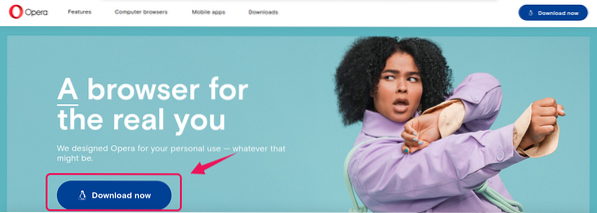
Odaberite "Spremi datoteku" i pritisnite gumb "U redu".
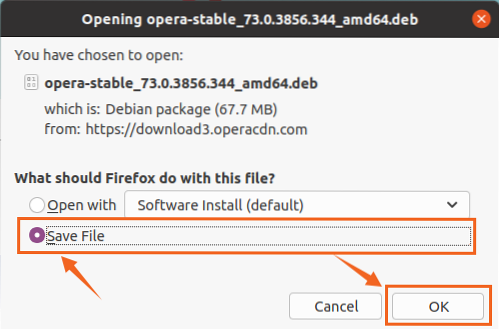
Preuzimanje web preglednika Opera .deb datoteka započet će i završiti za trenutak.
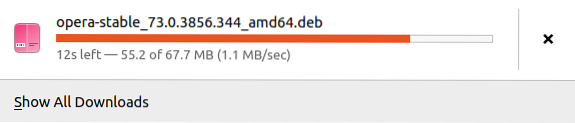
Nakon preuzimanja Opera web preglednika .deb datoteka je dovršena, otvorite direktorij u kojem se preuzima poput "Preuzimanja".
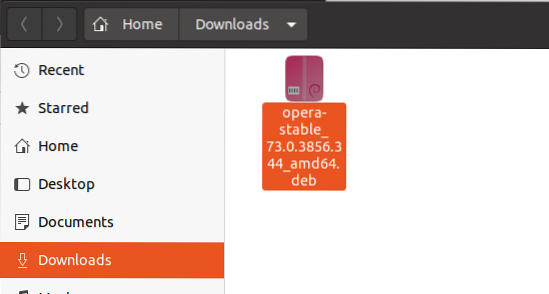
Da biste instalirali web preglednik Opera iz ove deb datoteke, otvorite "direktorij preuzimanja" na vašem terminalu desnim klikom na "Preuzimanja" i odabirom opcije "Otvori u terminalu" ili pritiskom na "CTRL + ALT + T" i pomoću Naredba "cd".
Preuzimanja $ cd /
U terminalu jednostavno pokrenite donju naredbu za instaliranje web preglednika Opera.
$ sudo apt instalacija ./ opera-stable_73.0.3856.344_amd64.deb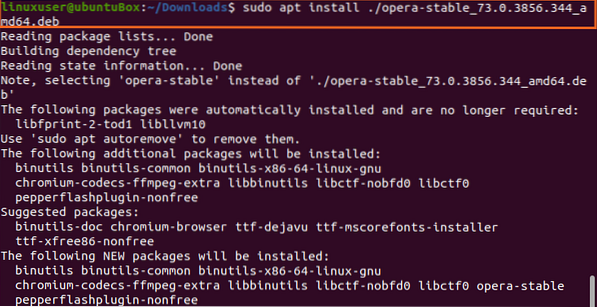
Možda će mu trebati dodatni prostor na disku za instalaciju web preglednika Opera, pa pritisnite "y" i pritisnite tipku "Enter".
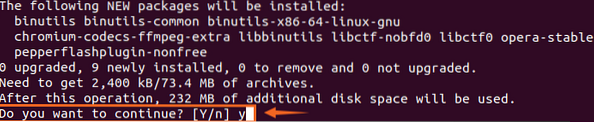
Tijekom instalacijskog postupka tražit će da konfiguracija ažurira Opera tijekom ažuriranja sustava, pa odaberite "Da" i pritisnite "Enter".
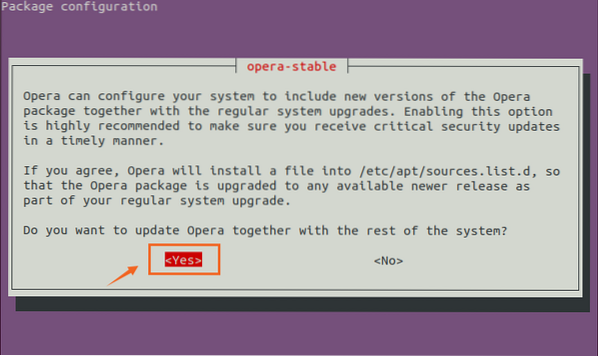
Kada je instalacija web preglednika Opera završena, pokrenite ga pretraživanjem "Opera" u izborniku aplikacija.
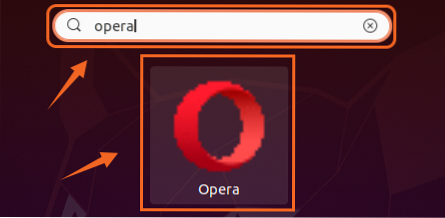
Kliknite ikonu “Opera” da biste započeli s korištenjem web preglednika Opera u Ubuntu 20.04 LTS sustav.

Instalirajte Internet preglednik Opera iz Snap trgovine na Ubuntu 20.04:
Opera se također može instalirati iz snap trgovine. Trgovina snap dolazi po defaultu s Ubuntu 20.04, ali ako nije instaliran zbog bilo kojeg problema ili ako koristite bilo koji drugi operativni sustav zasnovan na Linuxu, možete ga instalirati upisivanjem naredbi danih u nastavku:
$ sudo apt ažuriranje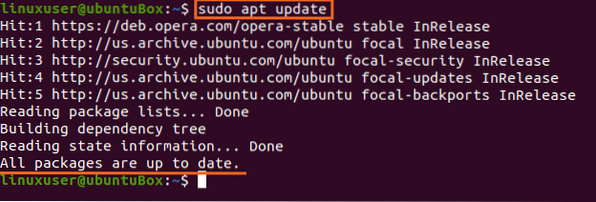
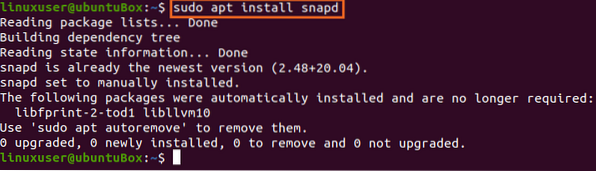
Kada je snap instaliran na vašem sustavu, sada možete instalirati web preglednik Opera tako da upišete naredbu navedenu u nastavku:
$ sudo snap instalacija opera

Zaključak:
Ovaj post sadrži najjednostavnije i jednostavne metode za instaliranje web preglednika Opera na vaš Ubuntu 20.04 LTS sustav. Web preglednik Opera preferiran je u odnosu na ostale web preglednike jer je lagan preglednik s ugrađenim značajkama.
 Phenquestions
Phenquestions


